
Mục lục:
- Bước 1: Video tương tác trường hợp
- Bước 2: Tuyên bố vấn đề
- Bước 3: Tổng quan về cách thức hoạt động
- Bước 4: Danh sách vật liệu và công cụ
- Bước 5: Liên kết tới mã
- Bước 6: Tải xuống Arduino
- Bước 7: Tải xuống Thư viện cảm biến màu
- Bước 8: Tải xuống Thư viện Neopixel
- Bước 9: Kiểm tra Arduino
- Bước 10: Kiểm tra cảm biến FLORA
- Bước 11: Kiểm tra đèn LED
- Bước 12: Hàn
- Bước 13: Thêm mã
- Tác giả John Day [email protected].
- Public 2024-01-30 13:35.
- Sửa đổi lần cuối 2025-01-23 15:15.



Hướng dẫn về cách tạo lại trường hợp thay đổi màu của chúng tôi
Bước 1: Video tương tác trường hợp
Bước 2: Tuyên bố vấn đề
Hầu hết mọi người mua nhiều vỏ điện thoại, chỉ vì một thực tế đơn giản là họ muốn có nhiều loại màu sắc. Những gì chúng tôi đã thiết kế là một vỏ điện thoại sẽ thay đổi màu sắc theo lựa chọn của người tiêu dùng. Điều này được thực hiện bằng cách sử dụng một mảnh vải bên trong hộp có gắn đèn LED, được bao phủ bởi một miếng nhựa trong. Sẽ có một cảm biến ánh sáng màu sử dụng các giá trị RGB để phát hiện màu đã cho và sau đó thay đổi màu của vỏ máy thành màu đó.
Bước 3: Tổng quan về cách thức hoạt động
Vỏ máy bao gồm nhiều bộ phận: vỏ máy in 3D, cảm biến arduino + FLORA + đèn LED RGB + công tắc cảm biến và pin di động.
Cảm biến FLORA được kết nối với Lilypad Arduino, cùng với một chuỗi 8 đèn LED. Sau đó, arduino được lập trình để nhận ra cảm biến và đèn LED và sử dụng chúng để tương tác với nhau. Công tắc cảm biến không cần lập trình vì nó chỉ được sử dụng để đóng / mở nguồn cho nó. Khi chuyển công tắc sang vị trí BẬT, cảm biến FLORA đi kèm với một đèn LED sáng. Bất cứ khi nào cảm biến được giữ đến một màu sắc mà nó có thể nhận ra, giá trị RGB mà nó cảm nhận được sau đó sẽ được gửi đến các đèn LED đồng loạt sáng lên. Sau khi đạt được màu mong muốn, có thể tắt công tắc cảm biến để khóa màu. Pin di động phải được sạc và kết nối với arduino để thiết bị hoạt động bình thường.
Bước 4: Danh sách vật liệu và công cụ
Vật liệu
-FLORA - MẶT NẠ ĐIỆN TỬ CÓ THỂ MẶT ĐƯỢC: ARDUINO-TƯƠNG THÍCH
CẢM BIẾN MÀU SẮC HƯỚNG DẪN VỚI ĐÈN LED ẢNH HƯỞNG TRẮNG
-FLORA RGB SMART NEOPIXEL PHIÊN BẢN 2 - GÓI 4
-DÂY NAM / DÂY JUMPER NAM - 40 X 6 (150MM)
-iNiCE 3000mAh Ultra Slim Mini Power Bank Charger, Pin ngoài Kích thước bỏ túi với Tích hợp Lightning (MFi) và Cáp Micro USB cho iPhone, Samsung, HTC và nhiều hơn nữa --- Xám
- Acrylic rõ ràng
-Vật liệu khuếch tán ánh sáng
Công cụ
Sắt hàn
Máy in 3D với dây tóc PLA
Máy cắt laser
Bước 5: Liên kết tới mã
github.iu.edu/ise-e101-F17/TeamBot-Swany/wiki/Design-Process
Bước 6: Tải xuống Arduino
Bước 7: Tải xuống Thư viện cảm biến màu
Truy cập https://learn.adafruit.com/adafruit-color-sensors/use-it và làm theo hướng dẫn để tải xuống Iibrary.
Bước 8: Tải xuống Thư viện Neopixel
Truy cập https://learn.adafruit.com/flora-rgb-smart-pixels/run-pixel-test-code và làm theo hướng dẫn để tải xuống thư viện.
Bước 9: Kiểm tra Arduino

Bây giờ bạn cần phải kiểm tra bảng thực vật để đảm bảo rằng nó hoạt động. Vì bạn tải xuống thư viện, bạn sẽ có thể mở arduino và truy cập tệp, sau đó là các ví dụ, sau đó mở Adafruit_Motor_Shield_Library, rồi đến MotorTest. Chạy mã để đảm bảo rằng không có vấn đề gì. Nếu có vấn đề, bạn có thể không tải đúng thư viện neopixel và cần quay lại và kiểm tra xem bạn có bỏ lỡ bất kỳ bước nào không. Bây giờ hãy kết nối bảng Flora của bạn với máy tính và tải mã lên, đảm bảo rằng bạn đang sử dụng đúng cổng mà bạn cần. Sau khi tải cái này lên bảng, bạn sẽ thấy đèn LED trên bảng bắt đầu chuyển sang các màu khác nhau.
Bước 10: Kiểm tra cảm biến FLORA


Bạn cần kết nối cá sấu màu với kẹp cá sấu vào bảng Flora và chạy thử nghiệm màu sắc. Để kiểm tra cảm biến, bạn cần chạy TCS34725 để làm điều này, bạn truy cập vào tệp, ví dụ, sau đó mở Adafruit TCS34725 và sau đó là colorview. Chạy mã để đảm bảo nó hoạt động đúng và tải nó lên bảng của bạn. Bây giờ bạn sẽ có thể đặt bất kỳ màu nào lên nó và nó sẽ thay đổi màu đó, bạn cũng nên mở một cổng để bạn có thể xem kết quả đầu ra của cảm biến màu bằng cách tải xuống xử lý. Đây cũng là thời điểm tốt để xem màu nào hoạt động và màu nào không hoạt động và cảm biến gặp khó khăn với màu nào.
Bước 11: Kiểm tra đèn LED



Bây giờ bạn đã có hệ thực vật và cảm biến màu sắc đang hoạt động, hãy kiểm tra từng ánh sáng để đảm bảo từng ánh sáng hoạt động. Để làm điều này, hãy kết nối một đèn LED với bảng thực vật, hãy sử dụng kẹp cá sấu cũng kết nối cảm biến màu với bảng thực vật bằng kẹp cá sấu. Bây giờ đi tới tệp, ví dụ, Adafruit_NeoPixel và sau đó kiểm tra lại. Chạy mã này trên từng đèn một, đồng thời thay đổi màu của đèn khi bạn kiểm tra để đảm bảo đèn hoạt động bình thường. Bây giờ bạn đã biết mọi thứ đều hoạt động, đã đến lúc tập hợp tất cả lại để kiểm tra. Để kiểm tra tất cả các đèn, bạn sẽ cần hàn vì các kẹp cá sấu trở nên không đáng tin cậy khi bạn lắp thêm đèn.
Bước 12: Hàn


Hàn dây hàn Cảm biến màu Flora vào Bảng FLORA với…
GND sang GND
SCL sang SCL
SDA sang SDA
3V đến AE * E
Hàn Chuyển sang FLORA…
một mặt của công tắc thành 9
mặt khác của chuyển đổi sang GND
Dây hàn FLORA với FLORA RGB SMART NEOPIXEL….
GND đến -
VBATT đến +
FLORA hàn một điện trở với FLORA RGB SMART NEOPIXEL….
Db 6 đến mũi tên chỉ về phía dẫn
FLORA RGB SMART NEOPIXEL đến FLORA RGB SMART NEOPIXEL….
- đến -
+ đến +
Mũi tên từ điểm dẫn đến điểm mũi tên về phía được dẫn
Bước 13: Thêm mã
Truy cập https://github.iu.edu/ise-e101-F17/TeamBot-Swany/wiki/Design-Process và sao chép và dán mã vào Arduino. Chạy mã để đảm bảo không có lỗi, chúng tôi đã thêm một nút vào mã này. Nút này cho phép bạn tắt và bật hệ thống màu sắc theo ý muốn của bạn, bằng cách đó bạn có thể thay đổi màu sắc của vỏ mà không cần tắt và bật toàn bộ vỏ. Lưu ý rằng vì bạn không có nút hàn trên đó nên màu senor sẽ bật trong 3 giây rồi tắt. Sau khi nút bật, bạn không cần phải thay đổi mã để làm cho nút hoạt động, nó sẽ tự động.
Đề xuất:
Bộ chọn màu Arduino RGB - Chọn màu từ các đối tượng trong cuộc sống thực: 7 bước (có hình ảnh)

Bộ chọn màu Arduino RGB - Chọn màu từ các đối tượng trong cuộc sống thực: Dễ dàng chọn màu từ các đối tượng vật lý với bộ chọn màu RGB dựa trên Arduino này, cho phép bạn tạo lại màu sắc mà bạn nhìn thấy trong các đối tượng đời thực trên máy tính hoặc điện thoại di động của mình. Chỉ cần nhấn một nút để quét màu của đối tượng bằng TCS347 giá rẻ
Thay đổi màu sắc ánh sáng ban đêm bằng Ardruino 101: 4 bước (có hình ảnh)

Thay đổi màu sắc ánh sáng ban đêm bằng Ardruino 101: Trong dự án này, bạn sẽ làm một chiếc đèn ngủ bằng ardruino, Adafruit neo rgb Strips và một máy in 3D. Lưu ý rằng intructable này hoàn toàn dành cho dự án trường học của tôi. Mã cho dự án này dựa trên một dự án khác. Với điều đó đã nói rằng tôi không phải là người yêu cũ
Kệ hộp đổi màu với dải LED và Arduino: 5 bước (có hình ảnh)

Kệ hộp đổi màu với dải LED và Arduino: Điều này bắt đầu khi tôi cần thêm một bộ lưu trữ bên cạnh và phía trên bàn làm việc, nhưng tôi muốn cung cấp cho nó một số thiết kế đặc biệt. Tại sao không sử dụng những dải đèn LED tuyệt vời có thể được đánh dấu riêng và có bất kỳ màu nào? Tôi đưa ra một vài lưu ý về bản thân kệ trong
Hộp Barbie: Hộp ngụy trang / Hộp bùng nổ cho máy nghe nhạc Mp3 của bạn: 4 bước (có hình ảnh)

Hộp Barbie: Hộp ngụy trang / Hộp bùng nổ cho máy nghe nhạc Mp3 của bạn: Đây là một hộp đựng bảo vệ có đệm cho máy nghe nhạc mp3 của bạn, cũng có thể chuyển đổi giắc cắm tai nghe sang 1/4 inch, có thể hoạt động như một hộp bùng nổ khi lật công tắc và ngụy trang máy nghe nhạc mp3 của bạn thành một máy nghe nhạc đầu những năm chín mươi hoặc hành vi trộm cắp tương tự tôi
Đèn hộp bóng thay đổi màu: 5 bước (có hình ảnh)
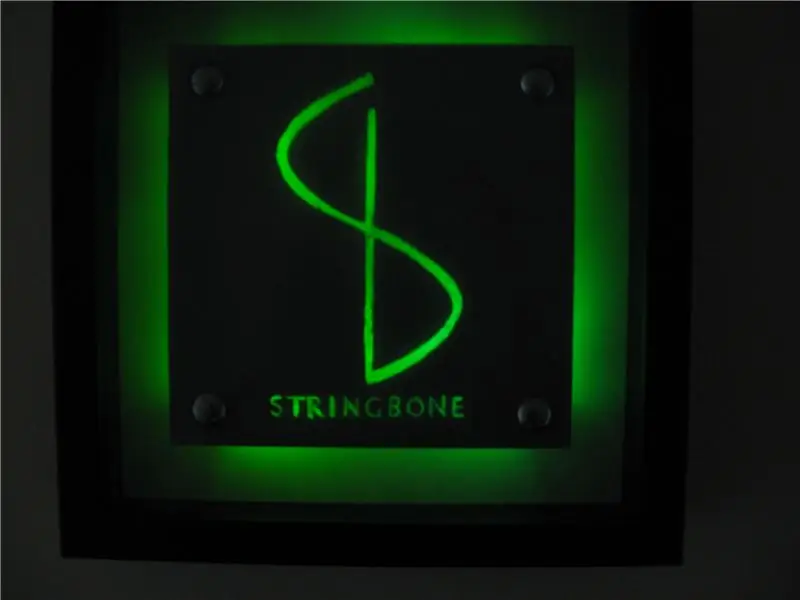
Shadowbox Light thay đổi màu sắc: Sau kỳ nghỉ lễ, chúng tôi đã kết thúc với một lượng lớn các khung bóng hộp không sử dụng từ Ikea. Vì vậy, tôi quyết định làm một món quà sinh nhật cho anh trai tôi từ một trong số họ. Ý tưởng là tạo ra một tính năng chiếu sáng, chạy bằng pin với logo của ban nhạc và
